5秒提取Word中图片的诀窍
有时我们会遇到这样的情况,就是要将Word文档的内容,在另外的软件中进行图文编辑。文字的复制黏贴是很简单,但是图片的编辑就比较麻烦了。因为一般的软件都是直接插入图片的,那么就意味着我们要将Word中的图片提取出来编辑。怎样才能快速的提取word文档中的图片呢?
在Word菜单中点击"文件——另存为",在弹出的对话框中选择保存类型为"网页(*.htm;*.html)"(如图)。
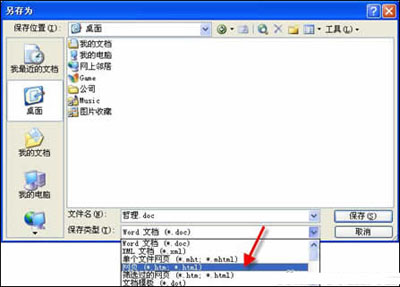 图 一次性保存Word文档中所有图片的方法
图 一次性保存Word文档中所有图片的方法
指定保存路径后点击"保存",接下来我们去保存目录查看,发现除了一个html文件外还有一个同名文件夹,打开这个文件夹,发现原来在Word文档中的图片全都被保存在这个文件夹里了,这样,保存图片的效率就高多了。
一般人可能会采取比较繁琐的步骤,就是将图片一张张进行复制,然后打开画图程序进行另外的保存,这样既麻烦又费时,但是采取小编以上介绍的方式的话就简单多了,只需5秒,你就可以搞定啦!
您可能感兴趣的文章
- 06-25office2021永久免费激活方法
- 06-25office专业增强版2021激活密钥2023密钥永久激活 万能office2021密钥25位
- 06-25office2021年最新永久有效正版激活密钥免费分享
- 06-25最新office2021/2020激活密钥怎么获取 office激活码分享 附激活工具
- 06-25office激活密钥2021家庭版
- 06-25Office2021激活密钥永久最新分享
- 06-24Word中进行分栏文档设置的操作方法
- 06-24Word中进行文档设置图片形状格式的操作方法
- 06-24Word中2010版进行生成目录的操作方法
- 06-24word2007中设置各个页面页眉为不同样式的操作方法


阅读排行
推荐教程
- 11-30正版office2021永久激活密钥
- 11-25怎么激活office2019最新版?office 2019激活秘钥+激活工具推荐
- 11-22office怎么免费永久激活 office产品密钥永久激活码
- 11-25office2010 产品密钥 永久密钥最新分享
- 11-22Office2016激活密钥专业增强版(神Key)Office2016永久激活密钥[202
- 11-30全新 Office 2013 激活密钥 Office 2013 激活工具推荐
- 11-25正版 office 产品密钥 office 密钥 office2019 永久激活
- 11-22office2020破解版(附永久密钥) 免费完整版
- 11-302023 全新 office 2010 标准版/专业版密钥
- 03-262024最新最新office365激活密钥激活码永久有效






